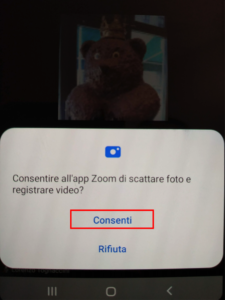Accedere a Zoom dal PC
- Cliccare sul link, si aprirà la prima finestra qui sotto
- Cliccare su apri zoom meetings (riquadro rosso)
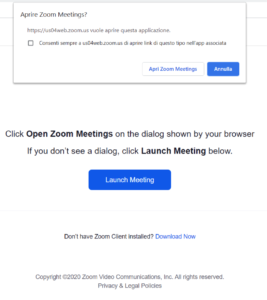
- Si aprirà la seconda finestra qui sotto
- Cliccare su entra con video (riquadro rosso)
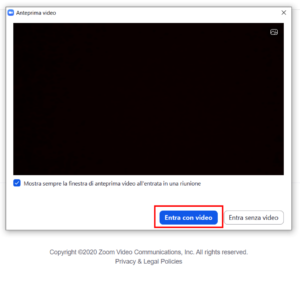
- Si aprirà la terza finestra qui sotto
- Attendere (non è necessario fare niente) fino all’apertura della quarta ed ultima finestra
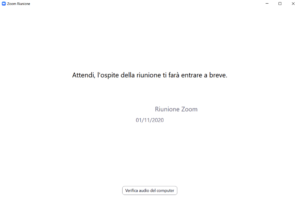
- Cliccare su entra con l’audio del computer per attivare il microfono e poter interagire con gli altri
- Si aprirà il meeting e sarà possibile vedere gli altri fratelli e sorelle e parlare con loro
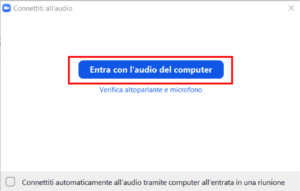
- Per gestire l’accensione e lo spegnimento del microfono e della videocamera usare i tasti in basso a sinistra (in foto qua sotto)
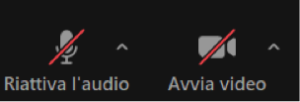
Accedere a Zoom dallo Smartphone (primo accesso)
- Toccare il link, si aprirà la prima finestra qui sotto:
- Al primo accesso è necessario installare l’app gratuita Zoom: toccare “Download from Google Play”
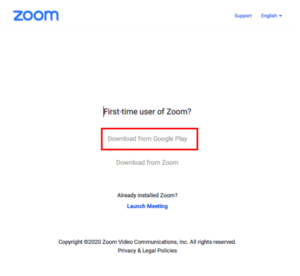
- Si aprirà Google Play: toccare “Installa” e seguire le successive istruzioni (tasti “Avanti” e “Acconsento”)
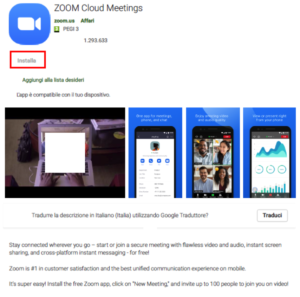
- Ora che l’app Zoom è installata, toccare di nuovo il link di invito iniziale. Selezionare Apri con Zoom Sempre
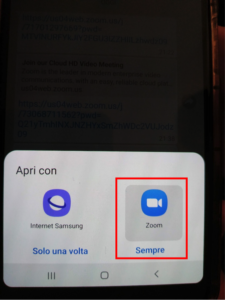
- Digitare il proprio nome con il quale si vuole comparire nella riunione e premere OK
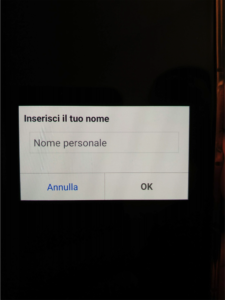
- Toccare “Accetto”
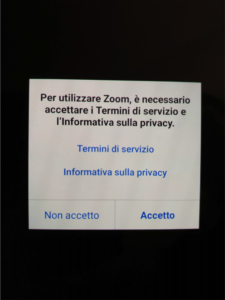
- Attendere (non è necessario fare niente) fino all’ingresso nella riunione
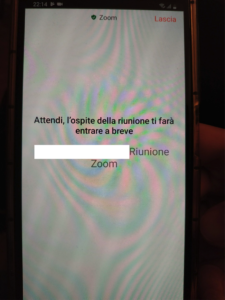
- Toccare “Chiama su Internet”
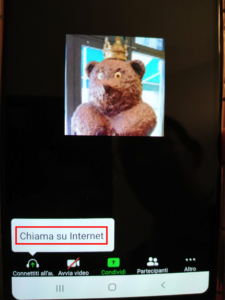
- Toccare “Consenti” per collegarsi
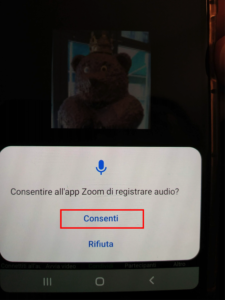
- Per attivare il microfono e poter parlare con gli altri toccare “Riattiva l’audio” (simbolo del microfono)
- Per attivare il video, toccare “Avvia video” (simbolo della telecamera)
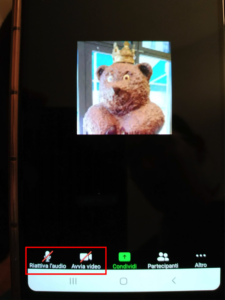
- Toccare “Consenti”per avviare il video